(整理)打造完美纯净的联想OEM版win7withsp1x64旗舰版安装光盘
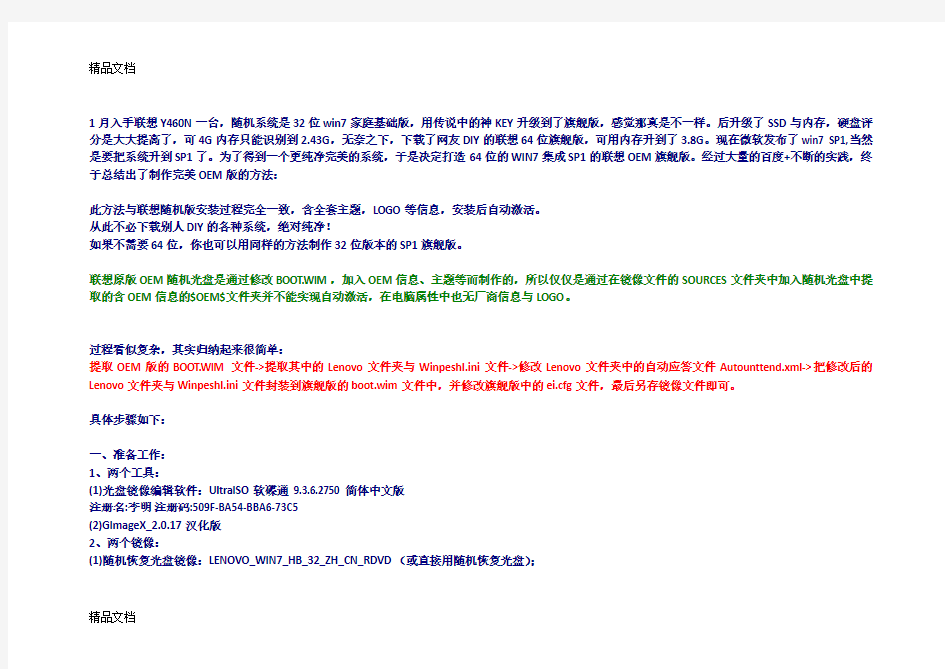

1月入手联想Y460N一台,随机系统是32位win7家庭基础版,用传说中的神KEY升级到了旗舰版,感觉那真是不一样。后升级了SSD与内存,硬盘评分是大大提高了,可4G内存只能识别到2.43G,无奈之下,下载了网友DIY的联想64位旗舰版,可用内存升到了3.8G。现在微软发布了win7 SP1,当然是要把系统升到SP1了。为了得到一个更纯净完美的系统,于是决定打造64位的WIN7集成SP1的联想OEM旗舰版。经过大量的百度+不断的实践,终于总结出了制作完美OEM版的方法:
此方法与联想随机版安装过程完全一致,含全套主题,LOGO等信息,安装后自动激活。
从此不必下载别人DIY的各种系统,绝对纯净!
如果不需要64位,你也可以用同样的方法制作32位版本的SP1旗舰版。
联想原版OEM随机光盘是通过修改BOOT.WIM,加入OEM信息、主题等而制作的,所以仅仅是通过在镜像文件的SOURCES文件夹中加入随机光盘中提取的含OEM信息的$OEM$文件夹并不能实现自动激活,在电脑属性中也无厂商信息与LOGO。
过程看似复杂,其实归纳起来很简单:
提取OEM版的BOOT.WIM文件->提取其中的Lenovo文件夹与Winpeshl.ini文件->修改Lenovo文件夹中的自动应答文件Autounttend.xml->把修改后的Lenovo文件夹与Winpeshl.ini文件封装到旗舰版的boot.wim文件中,并修改旗舰版中的ei.cfg文件,最后另存镜像文件即可。
具体步骤如下:
一、准备工作:
1、两个工具:
(1)光盘镜像编辑软件:UltraISO软碟通 9.3.6.2750 简体中文版
注册名:李明注册码:509F-BA54-BBA6-73C5
(2)GImageX_2.0.17汉化版
2、两个镜像:
(1)随机恢复光盘镜像:LENOVO_WIN7_HB_32_ZH_CN_RDVD(或直接用随机恢复光盘);
精品文档
(2)MSDN
下载的64位集成SP1的WIN7原版镜像:cn_windows_7_ultimate_with_sp1_x64_dvd_618537。
3、两个文件夹:
建好HB_32与UM_64两个文件夹备用。
精品文档
二、操作过程:
A、随机光盘镜像文件的提取与修改:
1、提取BOOT.WIM文件:
用软碟通打开用随机恢复光盘制作成的镜像文件:LENOVO_WIN7_HB_32_ZH_CN_RDVD,点击SOURCES文件夹,找到BOOT.WIM文件,击右键将它提取到前面建立的文件夹HB_32中备用。(也可直接将随机盘放入光驱打开光盘文件,复制BOOT.WIM到前面建立的文件夹HB_32中),
2、装载BOOT.WIM文件;
①运行GImageX 2.0.17汉化版(压缩包里有32位的和64位的,选择跟你主机系统相同的版本运行);
②选择选项卡中的“装载映像”,“装载到…”,选HB_32文件夹下的“新建文件夹”;
③“选择映像”就是选择第1步提取的BOOT.WIM,“要装载映像卷:”应选 2 ,点击“装载”弹出装载界面,稍后即可将BOOT.WIM中的文件提取到你要装载的文件夹中(例如刚才准备的HB_32\新建文件夹),
④关闭这个装载界面,但不要关闭GImageX程序。
精品文档
3、复制Lenovo文件夹;精品文档
装载BOOT.WIM文件后转到“HB_32\新建文件夹”,找到其中的Lenovo文件夹,将它复制到“HB_32”备用。
4、复制windows\system32下的Winpeshl.ini文件:
再找到“HB_32\新建文件夹\windows\system32”文件夹内的Winpeshl.ini文件,同样复制到“HB_32”备用。
5、卸载BOOT.WIM文件;
回到GImageX程序界面,选中刚才装载的镜像,点击“卸载”完成映像的卸载。
注意:不要打开装载到“新建文件夹中”的任何文件,否则会出现“卸载失败”的问题。
6、修改Lenovo文件夹中的Autounattend.xml文件;
打开刚才提取到的 Lenovo文件夹,找到Autounattend.xml文件,用记事本打开并修改两项内容:
①将里面所有的x86改成amd64保存。可以用查找并替换,注意共有5处。
②找到
6K2KY-BFH24-PJW6W-9GK29-TMPWP
修改好后保存备用。
精品文档
B、MSDN原版光盘镜像文件的提取与修改:精品文档
1、提取boot.wim文件;
用软碟通打开用MSDN原版下载的64位镜像文件:cn_windows_7_ultimate_with_sp1_x64_dvd_618537,点击sources文件夹,找到boot.wim文件,击右键将它提取到前面建立的文件夹UM_64中备用。
2、装载boot.wim文件;
同装载32位家庭版系统中的boot.wim相同,不同之处在于装载时要把“读取和写入”前面的勾打上。
精品文档
3、拷入Lenovo文件夹;
装载成功后把刚才修改过的Lenovo文件夹复制到装载映像的文件夹(如UM_64文件夹下的“新建文件夹”)中;
4、拷入Winpeshl.ini文件到windows\system32文件夹中;
精品文档
将前面提取的Winpeshl.ini文件复制到\windows\system32文件夹内;
5、卸载boot.wim文件:
再次回到GImageX程序界面,在“提交更改”前打勾,点击卸载,这时GImageX就会将添加文件后的 boot.wim文件重新进行封装。精品文档
注意:未修改的64位SP1系统中的boot.wim文件大小为205.2MB(215,176,429字节),修改后的boot.wim为228MB(239,107,269字节)。大家可以参精品文档
考下文件大小。
C、OEM版镜像制作:
1、用新修改的boot.wim文件替换MSDN原版中的boot.wim文件;
再次用软碟通打开用MSDN原版下载的64位镜像文件:cn_windows_7_ultimate_with_sp1_x64_dvd_618537,点击sources文件夹,用上面修改后的boot.wim 文件替换镜像中的同名文件。
2、提取ei.cfg文件到任意位置,再用记事本修改RETAIL为OEM(这一步可不做,并不会影响安装,仅仅是为了与联想原版一致完美);
3、用修改后的ei.cfg文件替换原文件;
4、将镜像文件另存,可取文件名为:LENOVO_WIN7_UM_WITH_SP1_64_ZH_CN_RDVD(按联想OEM光盘命名规则命名)。
完美收工,给出镜像文件信息:
精品文档
精品文档
用上述镜像文件制作成U盘安装,已在Y460N联想笔记本上成功安装,并完美自动激活。通过VM虚拟机也成功安装,但因为缺少BISO的OEM信息,故未能自动激活,截图如下:
精品文档
精品文档
精品文档
下载一个WIN7镜像让你同时拥有多个版本
大家下载的dvd镜像应该都知道在安装的时候有版本的选择,starter(基础版)home_basic(家庭基础版)home_premium(家庭高级版)business(专业版)ultimat (企业版)是单独的一个版本,在win7中,微软把每个版本都区分开了,细心的人应该都可以看到,win7的starter(基础版)home_basic(家庭基础版)home_prem ultimate(旗舰版)的x86和x64的版本大小是相同的不知道微软搞这么多版本干吗?其实下载一个x86或者x64的版本就可以了,大家完全可以自己修改,具体方法
点击查看可以看到下图
1.删除掉sources目录下的ei.cfg就可让其他四个版本显身,有些人怕删除东西,好象不完整的样子,比较担心。
2.其实不删除也行。ei.cfg提取出来,里面的内容改成这样(用记事本打开就可以编辑或者把扩展名改成txt格式,修改好后再改回cfg),然后替换进原目录下。
=======================我是分割线
[EditionID]
Starter
HomeBasic
HomePremium
Professional
Ultimate
[Channel]
精品文档
Retail
[VL]
5
=======================我是分割线
Retail改成OEM就可以显示OEM的安装协议,否则就是RTL的协议
三.版本的选择和安装
在这里首先先说明下MSDN版、OEM版、RTM版有什么不同
(一)MSDN (Microsoft Developer Network)
这是微软公司面向软件开发者的一种版本。MSDN 涵盖了所有的可以被开发扩充的平台和应用程序,因此如微软公司的百科全书Encarta,或者是各种游戏,是不包括最终用户,没有进行程序开发的必要。
(二)OEM(original equipment manufacturer)
只能随机器出货,不能零售,所以叫做随机版。只能全新安装,不能从旧有操作系统升级。如果买笔记型计算机或品牌计算机就会有随机版软件。包装不像零售版精美这种系统通常会少一些驱动,而且目前的oem版很少放在光盘里能给你安装,要么就是恢复盘,要么就是硬盘镜像.
(三) RTM(release.to.manufacturing)
正式在零售商店上架前,需要一段时间来压片,包装、配销,所以程序代码必须在正式发行前一段时间就要完成,这个完成的程序代码叫做final.code,程序代码开发个版本就叫做rtm版。rtm版的程序码和正式版一样。但是和正式版也有不一样的地方:例如正式版中的oem不能升级安装,升级版要全新安装的话会检查旧版操作系统但是它们的主要程序代码都是一样的。严格的说这种版本还是属于fpp零售版,需要激活的那种。
其次在说下x86和x64的区别
Windows XP、Windows Vista、Windows Server 2008,以及Windows 7,都有32位(x86)和64位(x64)两种版本。面对两种版本光盘镜像下载,常常让有些网友不精品文档
我用最简洁的文字尽可能作最详尽的回答:两者之间存在的“五大不同”。与此同时,着重说明Microsoft Windows64位(x64)操作系统,相对于32位(x86)操作系统
第一,设计初衷不同。64位操作系统的设计初衷是:满足机械设计和分析、三维动画、视频编辑和创作,以及科学计算和高性能计算应用程序等领域中需要大量内存是:它们是高科技人员使用本行业特殊软件的运行平台。而32位操作系统是为普通用户设计的。
第二,要求配置不同。64位操作系统只能安装在64位电脑上(CPU必须是64位的)。同时需要安装64位常用软件以发挥64位(x64)的最佳性能。32位操作系统则CPU)电脑上。当然,32位操作系统安装在64位电脑上,其硬件恰似“大马拉小车”:64位效能就会大打折扣。
第三,运算速度不同。64位CPU GPRs(General-Purpose Registers,通用寄存器)的数据宽度为64位,64位指令集可以运行64位数据指令,也就是说处理器一次可提字节的数据),比32位(需要四个指令,一次提取4个字节的数据)提高了一倍,理论上性能会相应提升1倍。
第四,寻址能力不同。64位处理器的优势还体现在系统对内存的控制上。由于地址使用的是特殊的整数,因此一个ALU(算术逻辑运算器)和寄存器可以处理更大的整数x64 Edition支持多达128 GB的内存和多达16 TB的虚拟内存,而32位CPU和操作系统最大只可支持4G内存。
第五,软件普及不同。目前,64位常用软件比32位常用软件,要少得多的多。道理很简单:使用64位操作系统的用户相对较少。因此,软件开发商必须考虑“投入产软件之中。这也是为什么64位软件价格相对昂贵的重要原因(将成本摊入较少的发售之中)。
总而言之,Microsoft Windows 64位操作系统,必须“上”靠64位主机硬件的支撑,“下”靠64位常用软件的协助,才能将64位的优势发挥到极致,“三位一体”缺一不可行平台)。至于64位电脑可以安装32位操作系统,64位操作系统可以安装32位软件,那是设计上的“向下兼容”,不是64位设计初衷的本来含义(如上所述)。
最后顺便提醒有些网友:
1.64位电脑虽然可以安装32位操作系统,但是32位电脑绝对不能安装64位操作系统。这点至关重要务必牢记,以避免盲目下载和安装。
2.在64位电脑运行的32位操作系统上,不能采取硬盘安装方式安装64位操作系统。如若安装,首选光盘格式化安装方式,也可采用比较繁琐的DOS安装方式。
3.使用虚拟机安装操作系统,实际上就是在目前运行的操作系统上安装软件。因此,在32位操作系统上不能虚拟安装64位操作系统。
starter(基础版)home_basic(家庭基础版)home_premium(家庭高级版)professional(专业版)enterprise(企业版)ultimate(旗舰版)到底改选哪个
精品文档
1.starter(基础版)就不用考虑了功能少没有aero界面并且有最多只能同时运行3个程序的限制
2.home_basic(家庭基础版)无aero效果适用于硬盘小机器配置低的用户
3.home_premium(家庭高级版)大多数用户的选择适合对电脑要求不是很高没必要追求全部功能的用户
4.professional(专业版)同样是大多数用户的选择适合电脑配置不错的用户
5.ultimate(旗舰版)顾名思义包含win7的全部功能适合那些完美追求者的选择
其中starter(基础版)home_basic(家庭基础版)home_premium(家庭高级版)是没有组策略的只有professional(专业版)enterprise(企业版)ultimate(旗舰版)(企业版)原因是难以激活
总结一下,对个人而言如果不是专业需要的话,尽量下载32位操作系统,即x86的。电脑配置一般的可以考虑home_basic(家庭基础版)home_premium(家庭高级(专业版)ultimate(旗舰版)。如果是专业制图和编程的用户,如经常需要使用photoshop cad 3dmax visual studio 等大型专业软件的用户,可以考虑使用64
精品文档
联想自带WIN7家庭普通版升级到旗舰版
众所周知,Windows7旗舰版拥有WINDOWS7系统的全部功能,而家庭普通版作为最低级的版本则少了很多。虽然说旗舰版当中我们有很多功能确实用不到,但还是有不少功能是很实用的!比如Aero桌面背景幻灯片的切换(立体切换更容易让我们快速切换程序),截图工具(家鸡版没有,害我每次截图都得开QQ),便笺(这个可以很方便的随时让你记录下你想要的东西),此外,旗舰版还拥有自带的高级备份(联想有一键还原7.0),Aero 晃动功能,Windows Media Center,Windows触控功功能。最关键的还是旗舰版拥有Windows XP模式!能够让你在win7下以运行程序的方式运行XP系统!这将大大提高Win7系统的兼容性!免去了安装双系统的烦劳!此外,Win7的安全性也得到了很大的提升!如果在XP模式下发现了病毒,可以直接关掉XP系统而Win7则毫发无损!另外,Win7旗舰版还拥有漂亮的半透明窗口,Aero 桌面透视功能,看起来赏心悦目! 当我们打开WIN7家庭版系统,进入桌面时,首先打开开始菜单,里面有一个程序叫做Windows Anytime Update的程序(如果开始菜单里没有那么所有程序里肯定有!),打开,然后在弹出的窗口中点击用序列号进行升级!然后在里面输入27GBM-Y4QQC-JKHXW-D9W83-FJQKD(注意!这是升级由家庭初级版升级至家庭专业版的序列号!必须先从初级版升级至专业版,才能从专业版升级为旗舰版!不能越级升级!)之后经过验证序列号,下载并安装升级组件,下载并安装系统补丁,然后自动关机升级,自动重启升级之后就是家庭高级版了!时间大概在20MIN左右! 接下来可就是从家庭高级版升级至旗舰版了!过程较上面完全一样!升级的序列号为6K2KY-BFH24-PJW6W-9GK29-TMPWP或22TKD-F8XX6-YG69F-9M66D-PMJB这次升级过程较短,大概10MIN左右!主要是需要安装的系统补丁少了很多) 注意:升级中请注意全程不可断电,建议插上电池并有外接电源后进行!升级中有联网要求,必须联网,整个升级过程大概为30+分钟! 转自:ambitiousxyang 附: 宏基ACER 序列号: FJGCP-4DFJD-GJY49-VJBQ7-HYRR2 Windows 7 旗舰版1: 戴尔DELL 序列号: 342DG-6YJR8-X92GV-V7DCV-P4K27 2: 联想LENOVO 序列号: 22TKD-F8XX6-YG69F-9M66D-PMJBM 3: 三星SAMSUNG 序列号:49PB6-6BJ6Y-KHGCQ-7DDY6-TF7CD ------------------------------------------------------------------------ 4: 宏基ACER 序列号: YKHFT-KW986-GK4PY-FDWYH-7TP9F Windows 7 专业版5: 戴尔DELL 序列号: 32KD2-K9CTF-M3DJT-4J3WC-733WD 6: 惠普HP 序列号: 74T2M-DKDBC-788W3-H689G-6P6GT
打造完美纯净的联想OEM版win7_with_sp1_x64旗舰版安装光盘
1月入手联想Y460N一台,随机系统是32位win7家庭基础版,用传说中的神KEY升级到了旗舰版,感觉那真是不一样。后升级了SSD与内存,硬盘评分是大大提高了,可4G内存只能识别到2.43G,无奈之下,下载了网友DIY的联想64位旗舰版,可用内存升到了3.8G。现在微软发布了win7 SP1,当然是要把系统升到SP1了。为了得到一个更纯净完美的系统,于是决定打造64位的WIN7集成SP1的联想OEM旗舰版。经过大量的百度+不断的实践,终于总结出了制作完美OEM版的方法: 此方法与联想随机版安装过程完全一致,含全套主题,LOGO等信息,安装后自动激活。 从此不必下载别人DIY的各种系统,绝对纯净! 如果不需要64位,你也可以用同样的方法制作32位版本的SP1旗舰版。 联想原版OEM随机光盘是通过修改BOOT.WIM,加入OEM信息、主题等而制作的,所以仅仅是通过在镜像文件的SOURCES文件夹中加入随机光盘中提取的含OEM信息的$OEM$文件夹并不能实现自动激活,在电脑属性中也无厂商信息与LOGO。 过程看似复杂,其实归纳起来很简单: 提取OEM版的BOOT.WIM文件->提取其中的Lenovo文件夹与Winpeshl.ini文件->修改Lenovo文件夹中的自动应答文件Autounttend.xml->把修改后的Lenovo文件夹与Winpeshl.ini文件封装到旗舰版的boot.wim文件中,并修改旗舰版中的ei.cfg文件,最后另存镜像文件即可。 具体步骤如下: 一、准备工作: 1、两个工具: (1)光盘镜像编辑软件:UltraISO软碟通 9.3.6.2750 简体中文版 注册名:李明注册码:509F-BA54-BBA6-73C5 (2)GImageX_2.0.17汉化版 2、两个镜像: (1)随机恢复光盘镜像:LENOVO_WIN7_HB_32_ZH_CN_RDVD(或直接用随机恢复光盘);
U盘安装win7(32位)系统原版安装版图文教程_超详细!!!
此教程只适用win7(32位) 注意!备份驱动程序 设置U盘启动教程参考地址: https://www.360docs.net/doc/5e16572004.html,/view/603a01ca0c22590102029d41.html?st=1 U盘制作教程参考地址: https://www.360docs.net/doc/5e16572004.html,/view/dd9a522dccbff121dd368343.html?st=1 Win原版下载地址: ed2k://|file|cn_windows_7_ultimate_with_sp1_x86_dvd_u_677486.iso|2653276160|75 03E4B9B8738DFCB95872445C72AEFB|/ 电脑店U盘工具地址:https://www.360docs.net/doc/5e16572004.html,/ 进PE利用虚拟光驱工具进行安装 以下安装过程是在虚拟机上完全安装的,和实际安装过程完全一样。 具体步骤: 1、先使用电脑店U盘启动盘制作工具制作完U盘启动。 注意:进入启动菜单,然后选择第十一个“win7/win8”选项,进入第一个PE。
2、插入U 盘进入PE,先把要装系统的盘格式化一下。
行加载。
4、打开光盘镜像后如图所示,之后把这个程序最小化就不用管他了,现在打开“我的电脑”,是不是多了一个盘符,这就说明光盘镜像已经顺利得加载到虚拟光驱中了。下面执行光盘根目录下的 SETUP.EXE 开始安装(这个步骤,每个安装盘可能有所不同,有的就是SETUP.EXE ,也有叫做 WINNT32.BAT,也可能叫做 XP安装器之类的,本文章的例子就是SETUP.EXE)(打开SETUP.EXE安装之前注意拔掉U盘,不然文件会自动写进U盘里,无法 进行下一步重启安装)。 5、双击SETUP.EXE打开,会出现安windows7安装欢迎安装窗口,点击“现在安装”。
OEM_Win7_旗舰版激活方法及密钥(增加 华硕 索尼)
方法: 1.首先你要有旗舰版安装盘,零售版,OEM版都行,没有的话下载, 2.你的BIOS含有SLIC2.1,可以用查看软件查,没有的话修改BIOS,根据不同的BIOS软件商,使用不同的修改软件,例如PhoenixTool,AwardTool, 升级BIOS前要找到刷死的解决办法,否则不要冒险,风险和利益共存啊,不过呢细心些,成功率100%。买品牌主板要省事些,笔记本要使用相应的BIOS刷新工具。 3,然后导入与SLIC2.1相对应的密钥和证书,没有证书的话可以下. 在windows 7系统下,单击“开始”菜单,选择“所有程序”>“附件”,右键单击“命令提示符”,选择“以管理员身份运行”, 输入:slmgr.vbs -ipk 22TKD-F8XX6-YG69F-9M66D-PMJBM (Lenovo的OEM Ultimate版本windows 7的序列号)回车,等提示“成功更新了序列号”。 继续输入:slmgr.vbs -ilc d:\lenovo.xrm-ms 回车,导入联想OEM证书文件 4.利用slmgr.vbs -dlv查看激活 [戴尔DELL OEM Windows7旗舰版激活密钥] 342DG-6YJR8-X92GV-V7DCV-P4K27 [联想Lenovo OEM Windows7旗舰版激活密钥] 22TKD-F8XX6-YG69F-9M66D-PMJBM 6K2KY-BFH24-PJW6W-9GK29-TMPWP [宏基Acer OEM Windows7旗舰版激活密钥]GATEWAY/PACKARD也可以 FJGCP-4DFJD-GJY49-VJBQ7-HYRR2 [三星SAMSUNG OEM Windows7旗舰版激活密钥] 49PB6-6BJ6Y-KHGCQ-7DDY6-TF7CD [惠普HP OEM Windows7旗舰版激活密钥] MHFPT-8C8M2-V9488-FGM44-2C9T3 [华硕asus OEM Windows7旗舰版激活密钥] 2Y4WT-DHTBF-Q6MMK-KYK6X-VKM6G [索尼SONY OEM Windows7旗舰版激活密钥] YJJYR-666KV-8T4YH-KM9TB-4PY2W
原版windows7旗舰版光盘安装 教程
原版32位windows7旗舰版光盘安装 越来越多的人有了自己的个人电脑,但是让人头痛的是,每次电脑系统瘫痪了,不会安装系统的朋友们总是急的想热锅上的蚂蚁。不过,拿去维修站也就30元钱就能帮你搞定,前几天我们教授给我们讲了个小笑话:说他电脑出问题了,要个驱动,他就去维修站弄个专用的驱动(他是程序员,知道电脑怎么回事了),结果那个人硬是要他拿电脑来,还有50元钱,他鬼火的不得了……后来他说呀,要是哪个朋友请你装系统,你可不要收人家钱,多恶心(维修人员收钱那是"应该"的)。 这么多啰嗦的话,无非就是想说,要是自己会安装操作系统,那事情会变得简单很多了,我想,有电脑的亲们,也是该学学这玩意,就想自己吃饭的碗,自己洗最好不过。 其实安装系统的方法有很多种,以介质来讲的话,有最常用的光盘安装,有最方便的u盘安装(在安装前的操作不咋的方便),还有硬盘安装(一般使用到虚拟光驱)。从安装方式来的话有安装版(需要使用安装文件一步步安装),ghost版(ghost还原已经做好的.gho镜像)的。Windows的操作系统安装版用光盘安装方法可谓是大同小异,ghost方法安装可谓是千篇一律。下面说的是用下载镜像、刻录光盘光盘到安装windows7旗舰版32位原版操作系统。
1 安装前工作 1.1 下载镜像文件。 系统光盘在市面上都有卖的,我比较系统自己刻录系统盘。镜像是什么东西的话,我不解释了,只要你记住,一般光盘镜像格式是.iso。我这里提供一个windows7 32 RTM旗舰版的下载地址: https://www.360docs.net/doc/5e16572004.html,/files/308.html 点左边偏下的地方“下载地址列表” 2 刻录系统光盘 准备工作:刻录软件(用nero,光盘刻录大师,Power2GO或者软碟通都行) 空白DVD光盘,记住了是DVD的,因为那镜像文件有2.43G,至于
品牌最新的windows 7 oem slp key+WIN7神KEY 无需破解即可激活
Windows 7 Ultimate: 22TKD-F8XX6-YG69F-9M66D-PMJBM --- XXXXX-OEM-8992662-00497 --- LENOVO/IBM 6K2KY-BFH24-PJW6W-9GK29-TMPWP --- xxxxx-OEM-8992662-00537 --- LENOVO/IBM(Latest)FJGCP-4DFJD-GJY49-VJBQ7-HYRR2 --- xxxxx-OEM-8992662-00006 --- ACER/GATEWAY/PACKARD BELL 2Y4WT-DHTBF-Q6MMK-KYK6X-VKM6G --- xxxxx-OEM-8992662-00173 --- ASUS 49PB6-6BJ6Y-KHGCQ-7DDY6-TF7CD --- xxxxx-OEM-8992662-00015 --- SAMSUNG 342DG-6YJR8-X92GV-V7DCV-P4K27 --- xxxxx-OEM-8992662-00400 --- DELL Windows 7 Professional: 237XB-GDJ7B-MV8MH-98QJM-24367 ---Lenovo YKHFT-KW986-GK4PY-FDWYH-7TP9F --- xxxxx-OEM-8992671-00004 --- ACER/GATEWAY/PACKAR D BELL 2WCJK-R8B4Y-CWRF2-TRJKB-PV9HW --- xxxxx-OEM-899267 ---ASUS 74T2M-DKDBC-788W3-H689G-6P6GT --- xxxxx-OEM-8992671-00008 --- HP GMJQF-JC7VC-76HMH-M4RKY-V4HX6 --- xxxxx-OEM-8992671-00013 --- SAMSUNG H9M26-6BXJP-XXFCY-7BR4V-24X8J --- xxxxx-OEM-8992671-00014 --- SONY 32KD2-K9CTF-M3DJT-4J3WC-733WD --- xxxxx-OEM-8992671-00524 --- DELL Windows 7 Home Premium: 27GBM-Y4QQC-JKHXW-D9W83-FJQKD --- xxxxx-OEM-8992687-00249 --- LENOVO/IBM VQB3X-Q3KP8-WJ2H8-R6B6D-7QJB7 --- xxxxx-OEM-8992687-00006 --- ACER/GATEWAY/PACKARD BELL 2QDBX-9T8HR-2QWT6-HCQXJ-9YQTR --- xxxxx-OEM-8992687-00007 --- ASUS 4FG99-BC3HD-73CQT-WMF7J-3Q6C9 --- xxxxx-OEM-8992687-00010 --- HP CQBVJ-9J697-PWB9R-4K7W4-2BT4J --- xxxxx-OEM-8992687-00015 --- SAMSUNG H4JWX-WHKWT-VGV87-C7XPK-CGKHQ --- xxxxx-OEM-8992687-00016 --- SONY 6GF36-P4HWR-BFF84-6GFC2-BWX77 --- xxxxx-OEM-8992687-00017 --- TOSHIBA 6B88K-KCCWY-4F8HK-M4P73-W8DQG --- xxxxx-OEM-8992687-00057 --- TOSHIBA 6RBBT-F8VPQ-QCPVQ-KHRB8-RMV82 --- xxxxx-OEM-8992687-00095 --- DELL 7JQWQ-K6KWQ-BJD6C-K3YVH-DVQJG --- xxxxx-OEM-8992687-00118 --- ASUS (Eee) 38JTJ-VBPFW-XFQDR-PJ794-8447M --- xxxxx-OEM-8992687-00304 --- ADVENT Windows 7 Home Basic: 22MFQ-HDH7V-RBV79-QMVK9-PTMXQ --- xxxxx-OEM-8992752-50213 --- LENOVO/IBM MB4HF-2Q8V3-W88WR-K7287-2H4CP --- xxxxx-OEM-8992752-50004 --- ACER 89G97-VYHYT-Y6G8H-PJXV6-77GQM --- xxxxx-OEM-8992752-50005 --- ASUS DX8R9-BVCGB-PPKRR-8J7T4-TJHTH --- xxxxx-OEM-8992752-50008 --- HP Windows 7 Starter: 273P4-GQ8V6-97YYM-9YTHF-DC2VP --- xxxxx-OEM-8992752-30169 --- LENOVO 36Q3Y-BBT84-MGJ3H-FT7VD-FG72J --- xxxxx-OEM-8992707-00082 --- DELL RDJXR-3M32B-FJT32-QMPGB-GCFF6 --- xxxxx-OEM-8992752-30004 --- ACER/GATEWAY/PACKARD BELL 6K6WB-X73TD-KG794-FJYHG-YCJVG --- xxxxx-OEM-8992752-30005 --- ASUS (Eee)
[教程] 安装原版Win7,手动导入联想证书和密钥,添加联想主题、登录背景、OEM信息和Logo
[教程] 安装原版Win7,手动导入联想证书和密钥,添加联想主题、登录背景、OEM信息和Logo 高手就不用看了,这是写给新手的,如果下面这些都不懂,就要去补补课了。 好吧,我把附件打个包,没权限编辑了,就放在这里。 OEM.rar(140.2 KB) 其实把附件分开可以让大家看得更明白些。 1、下载原版win7sp1简体中文旗舰版 32位下载地址: cn_windows_7_ultimate_with_sp1_x86_dvd_u_677486.iso (2.47 GB) 64位下载地址: cn_windows_7_ultimate_with_sp1_x64_dvd_u_677408.iso (3.19 GB) 安装过程我就不说了,装完后去联想官网下载驱动,现在有自动安装光盘了,非常方便。 激活:一般联想机器的主板BIOS都有slic2.1,只要导入证书及密钥就可激活。 下载下面附件(含证书、密钥和批处理),先解压,右键以管理员身份运行bat文件就行了。 导入联想证书和密钥.rar(2.23 KB, 下载次数: 12877) 也可不用批处理,关键是运行两个命令: slmgr.vbs -ilc 证书(xrm-ms文件)的地址。 slmgr -ipk 密钥。 2、安装Lenovo主题 Wallpaper: https://www.360docs.net/doc/5e16572004.html,/c0f31os9zh Themes:
Themes.rar(22.29 KB, 下载次数: 3763) 把Wallpaper中的4个文件夹复制到C:\Windows\Web\Wallpaper文件夹下。 把Themes中4个主题文件复制到C:\Windows\Resources\Themes文件夹下。 3、改为Lenovo的登录背景 下载附件并解压,把info文件夹复制到C:\Windows\System32\oobe文件夹下。 info.rar(114.67 KB, 下载次数: 2790) 里面有联想默认的登陆背景图片。 打开注册表编辑器,修改 HKEY_LOCAL_MACHINE\SOFTWARE\Microsoft\Windows\CurrentVersion\Authenti cation\LogonUI\Background中的OEMBackground值为1 \info\Backgrounds\BackgroundDefault.jpg就是登陆Win7时的背景图片。 4、添加OEM信息和Logo 打开注册表编辑器,找到这个位置 [HKEY_LOCAL_MACHINE\SOFTWARE\Microsoft\Windows\CurrentVersion\OEM Information] 新建字符串,按照下面的样子确定字符串的值。 1.Windows Registry Editor Version 5.00 2. 3.[HKEY_LOCAL_MACHINE\SOFTWARE\Microsoft\Windows\Curr entVersion\OEMInformation] 4."Manufacturer"="lenovo" 5."Model"="Lenovo Win7 PC" 6."SupportURL"="https://www.360docs.net/doc/5e16572004.html,/"
打造完美纯净的联想OEM版win7_with_sp1_x64旗舰版安装光盘
打造完美纯净的联想OEM版win7_with_sp1_x64旗舰版安装光盘 1月入手联想Y460N一台,随机系统是32位win7家庭基础版,用传说中的神KEY升级到了旗舰版,感觉那真是不一样。后升级了SSD与内存,硬盘评分是大大提高了,可4G内存只能识别到2.43G,无奈之下,下载了网友DIY的联想64位旗舰版,可用内存升到了3.8G。现在微软发布了win7 SP1,当然是要把系统升到SP1了。为了得到一个更纯净完美的系统,于是决定打造64位的WIN7集成SP1的联想OEM旗舰版。经过大量的百度+不断的实践,终于总结出了制作完美OEM版的方法: 此方法与联想随机版安装过程完全一致,含全套主题,LOGO等信息,安装后自动激活。 从此不必下载别人DIY的各种系统,绝对纯净! 如果不需要64位,你也可以用同样的方法制作32位版本的SP1旗舰版。 联想原版OEM随机光盘是通过修改BOOT.WIM,加入OEM信息、主题等而制作的,所以仅仅是通过在镜像文件的SOURCES文件夹中加入随机光盘中提取的含OEM信息的$OEM$文件夹并不能实现自动激活,在电脑属性中也无厂商信息与LOGO。 过程看似复杂,其实归纳起来很简单: 提取OEM版的BOOT.WIM文件->提取其中的Lenovo文件夹与Winpeshl.ini文件->修改Lenovo文件夹中的自动应答文件Autounttend.xml->把修改后的Lenovo 文件夹与Winpeshl.ini文件封装到旗舰版的boot.wim文件中,并修改旗舰版中的ei.cfg文件,最后另存镜像文件即可。 具体步骤如下: 一、准备工作: 1、两个工具: (1)光盘镜像编辑软件:UltraISO软碟通 9.3.6.2750 简体中文版 注册名:李明注册码:509F-BA54-BBA6-73C5 (2)GImageX_2.0.17汉化版 2、两个镜像: (1)随机恢复光盘镜像:LENOVO_WIN7_HB_32_ZH_CN_RDVD(或直接用随机恢复光盘); (2)MSDN下载的64位集成SP1的WIN7原版镜像:cn_windows_7_ultimate_with_sp1_x64_dvd_618537。 3、两个文件夹: 建好HB_32与UM_64两个文件夹备用。 二、操作过程: A、随机光盘镜像文件的提取与修改: 1、提取BOOT.WIM文件: 用软碟通打开用随机恢复光盘制作成的镜像文件:LENOVO_WIN7_HB_32_ZH_CN_RDVD,点击SOURCES文件夹,找到BOOT.WIM文件,击右键将它提取到前面建立的文件夹HB_32中备用。(也可直接将随机盘放入光驱打开光盘文件,复制BOOT.WIM到前面建立的文件夹HB_32中), 2、装载BOOT.WIM文件; ①运行GImageX 2.0.17汉化版(压缩包里有32位的和64位的,选择跟你主机系统相同的版本运行); ②选择选项卡中的“装载映像”,“装载到…”,选HB_32文件夹下的“新建文件夹”; ③“选择映像”就是选择第1步提取的BOOT.WIM,“要装载映像卷:”应选 2 ,点击“装载”弹出装载界面,稍后即可将BOOT.WIM中的文件提取到你要装载的文件夹中(例如刚才准备的HB_32\新建文件夹), ④关闭这个装载界面,但不要关闭GImageX程序。
正版Windows7系统安装方法
随着Windows7的普及,想使用WIN7操作系统的人确实不在少数,但多部分人都不懂得如何安装,看别人使用,而自己却不能使用!去电脑城买个盗版的系统盘吧,总是被强制安装很多软件,有时还有毒,很不安全!那就只能用XP,总感觉心理挺难受的吧。 好了废话不多说了,现在我就教大家如何使用虚拟光驱安装官方正版的WIN7系统吧。(注意:这里教安装的是单系统的WIN7,想装双系统只须将WIN7系统安装在原系统以外的分区即可,这里不进行详细讲述。) 虽然微软并没有免费发布出WIN7旗舰版提供下载,但是只要你想要。一切还是有的,嘿嘿 Windows 7 x86版下载地址:https://www.360docs.net/doc/5e16572004.html,/ghostxp/966.htm Windows 7 x64版下载地址:https://www.360docs.net/doc/5e16572004.html,/ghostxp/965.htm x64 是指CPU是64位版本的。x86 是指CPU是32位版本的。如果你的CPU是64位的。可以安装64位的,也可以安装32位的,反过来只能安装32位的。又普及了一个知识,这时 候可以有掌声了 下面我们正式开始: 1.我们将下载好的WIN7镜像用虚拟光驱载入,如果电脑开启了自动播放功能就会弹出如下图所示对话框
如果没有这个对话框的用户不要着急,我们可以进到虚拟光驱将这个程序打开就可以实现相同的效果。
在上图中,我们看到的这些文件就是用虚拟光驱载入的WIN7镜像文件所产生的,此时我们只需要运行“setup.exe”程序就会出现如下图所示的对话框
我们点击“现在安装(I)”按扭开始安装。等会就会出现如下图窗口
win7旗舰版官方原版镜像安装和激活图解(详细)
Win7安装和激活图解 第一步:win7的安装途径。 Win7安装目前主流安装有如下两种方法:光盘安装,启动U盘安装,DOS指令安装。 1.光盘安装:即是将win7安装光盘装入电脑光驱进行安装,但是不推荐,原因是安装速度慢,损伤电脑光驱,电脑中光驱是最容易损坏的部位! 2.启动U盘安装:在安装系统前,先制作好启动U盘(制作方法:https://www.360docs.net/doc/5e16572004.html,/view/7740368b680203d8ce2f24ac.html),将制作好的U盘插入计算机,重启计算机,设置计算机从U盘启动,再进行安装。优点是速度快,不损坏光驱,但是一个缺点就是新手多半不知道怎么将计算机从U盘开始启动! 3.DOS指令安装:先将下载好的win7镜像解压于电脑中的非主分区,解压时将镜像改名为你熟悉的英文,比如说“win7”通过DOS指令来安装!但是这种方法对于XP系统用户安装比较麻烦! ⑴XP用户具体步骤: ①.下载windows7镜像,用解压软件解压至非C盘(如E:\win7)!(这部千万不要搞错了!解压是请改名!) ②.把E:\win7目录下的bootmgr和boot目录复制到C盘根目录下,并在C盘根目录下建个sources文件夹。(根目录:双击C盘就进入C盘的根目录) ③.把E:\win7\sources下的boot.win复制到C盘刚建的好的sources文件夹 ④.点击左下角的“开始”后找到点击“运行”再输入“cmd”,然后输入“c:\boot\bootsect.exe /nt60 c:”(注意exe和/及nt60和c:之间有一个空格),然后重启电脑! ⑤.重启计算机后会自动进入安装界面。出现安装界面,注意一定不要点现在安装,点左下角“修复计算机(repair mycomputer)”进入系统恢复选项,选最后一项“命令提示符(commandprompt)”,进入DOS窗口。 ⑥.进入DOS后,输入“E:\win7\sources\setup”,回车,进入系统的正常安装。 ***************************************************************************** ⑵Win7用户具体步骤如下: ①.下载windows7镜像,用解压软件解压至非C盘(如E:\win7)! ②.开机按F8——修复系统——选择最后一项命令修复——在命令框输入“E:\win7\sources\setup.exe”(不带引号) ③.接下来进入安装界面了,具体安装步骤,下面会详细介绍! 以上三种办法,随你喜欢用!个人推荐第2种,最近市面上的新电脑在从U盘启动上,很简单了!一般在进入界面都有比较明显的提示! 第二步:进入安装。 1.在进入win7安装的时候,等待片刻后出现如下图:
msdn版的win7旗舰版系统安装方法
msdn版的win7旗舰版系统安装方法 msdn版的win7旗舰版系统安装方法载入镜像之后,点击“启动”——“写入硬盘镜像”。 选择我们的u盘盘符,格式化之后,写入。 之后主板bios设置从u盘启动就可以安装了。 安装过程详细截图: 如果提示下图缺少驱动的话,请尝试这样的方法: 遇到这种问题的用户只要把u盘拔了重插即可。如果仍然没有解决,则可能是你将u盘插在扩展usb插槽中了,只要将优盘插在主usb插槽(例如台式机的机箱后侧直接连接在主板上的usb 插槽)即可正常安装了。而若是笔记本电脑,可以尝试更换usb插槽来解决。 最后补充:除了使用u盘安装windows 7会出现这种问题外,一些老式台式机在安装时也会出现类似问题,这主要是由于windows 7安装程序无法识别ide物理光驱或硬盘所造成的,windows 7没集成南桥芯片的驱动,而主板上的ide接口就是由南桥提供的。这种情况下下载你的主板南桥或者北桥芯片驱动,然后拷贝/解压到一个u盘中,在安装的时候插入u盘添加驱动即可。希望对大家有所帮助。 遇到上面问题还搞不定的,看下面的pe安装法用onekeyghost或者winntsetup来安装!
除了以上方法,还有就是用最下面说的pe安装、onekey安装法! 确定为旗舰版sp1的! 有网友回复无法设置头像,现场测试,没有问题,如下图。 还可以使用onekey ghost来安装win7,也挺快的,新版支持镜像安装了! 用winntsetup安装记得勾选红框中的内容: 除此之外还推荐使用nt6来安装,兼容更多环境,如果遇到上面方法不行的话,就用nt6来安装吧! 再附上一个sha1、md5校验工具,安装完之后直接集成在右键--属性里了。 右击文件,属性。可以看到hashtab标签,点击之后就可以看到详细的数值了,同时支持win8。 推荐pe下安装也挺好的,自用的一款win8内核pe: 声明,此win7镜像不包含破解激活,请自动搜索方法,仅为喜欢原生系统的朋友做一个汇总。其次,原生都为安装版的,非ghost版,不带pe等其他小工具!
联想全系列系统绝对正版哦更新
联想全系列系统绝对正 版哦更新 文件管理序列号:[K8UY-K9IO69-O6M243-OL889-F88688]
本系列系统来自联想知识库,非市面上流传的原版系统添加oem资料包集成的系统,敬请留意!免费奉献给大家,有需要的下载吧!免费哦,哈哈!你懂得! 第一部分 Windows 7 with SP1 1、联想WIN7 SP1专业版32位 文件: WIN7-RTM-32-ZH-CN-RDVD.iso MD5: A05D6305F163355D067895F737A6C6EB CRC32: 194FA4F5 电驴下载: 本帖隐藏的内容 h=EVID5P2OUOD4RWZWL2MD73ZJLKYX7HBL|/ 2、ThinkPad WIN7 SP1专业版64位 THINK_WIN7_SP1_PR_64_SC_RDVD.iso
MD5: E9B222BB0A42A87EB3DDFBE7F893ACEF SHA1: C809954ED40D8DDC983B6EF7DFB22AED7F6EA006 [p=18, null, left]CRC32: 8FE3CDC7 下载地址: 本帖隐藏的内容 3、联想WIN7 SP1家庭基础版32位 文件:WIN7-RTM-32-ZH-CN-RDVD.iso MD5: E540A7A1C7D1CDC8A1E4F161ACA0247A SHA1: 43FE19055EE8A219446CC40F96C588E1A654623A CRC32: 42C24B76 文件:本帖隐藏的内容 LENOVO_WIN7_SP1_HB_SC_32_RDVD.iso MD5: 88D9836F126E08584C5148C460EE7B12 SHA1: 065A9B2EE77C933178E75E174085BA78B9C94D52 CRC32: 0D101A8C
重装win7系统图解
怎样安装Win7操作系统 因安装系统需要对硬盘进行格式化操作,为了避免重要数据的丢失,请事先把硬盘上的重要数据进行备份。需要备份的数据包括: 个人撰写的文档,电子邮件等资料 重要的图片、音乐或视频资料 IE的收藏夹内容 办公软件生成的各种数据和报表 程序安装文件(没有光盘只备份在硬盘上的重要程序的安装文件) 一.更新安装 您可以升级或执行自定义安装。升级将保留您的文件、设置和程序(这是安装Windows 最简便的方法)。自定义安装不会保留您的文件、设置或程序。您可以使用自定义安装来完全替换当前的操作系统,或在您选择的特定设备或分区上安装 Windows。 安装 Windows 的基本步骤是: 1.打开 PC。 2.安装程序应该会自动启动,如果没有,请依次单击「开始」按钮和“计算 机”,打开 DVD驱动器中的 Windows 7 安装光盘,然后双击 setup.exe。 3.在“安装Windows”页面上,单击“立即安装”。
4.在“获取安装的重要更新”页面上,我们建议获取最新的更新,以帮助确保成功安装及保护您的计算机受到安全漏洞威胁。在Windows 安装过程中,计算机需要连接到Internet 才能获取这些更新。
5.在“请阅读许可条款”页面上,如果接受许可条款,请单击“我接受许可条款”,然后单击“下一步”。 6.在“您想进行何种类型的安装?”页面上,单击“升级”或“自定义”。您可能会看到兼容性报告。继续按说明完成安装Windows 7。
二.光驱引导安装程序 1.设置光驱引导:将安装光盘放入光驱,重新启动电脑,当屏幕上出现“LENOVO”的开机LOGO时,按下键盘上的“F12”键, 选择“CD/DVD(代表光驱的一项)”,按下回车(Enter)键确定。 2.选择光驱,几秒后,屏幕上会出现“Press any key to boot from cd…”的字样,此时需要按下键盘上的任意键以继续光驱引导。如下图所示:
安装联想OEM版win7
N5 a3 U2 [0 ^
我在附件里面带了一个MD5 如果是 q/ N% q3 |
`- S 3.下载联想的最新的bios刷新工具 地址如下,我在附件中将其上传,如果大家不信任我传的,可以去联想官方网站去下,之所以先刷这个是因为只有最新版的bios才支持slic2.1,因此为了刷入slic2.1,必须更新bios,推荐大家先去bios之家学习下,警告大家:刷bios有风险,大家要小心。 https://www.360docs.net/doc/5e16572004.html,/UserFiles/Driver/en/Downloads%20and%20Drivers/Y430/Vista/x32%200BCN60WW. exe6 G! L j# h" {( @+ q ; p+ ~& \5 N% y1 K* h8 Z2 b! P$ r/ Y x32 0BCN60WW.part1.rar (1.95 MB) ; n r6 N4 Z$ A6 Z) W( }. n0 R1 Q $ T F% [- S$ h$ _2 I; O x32 0BCN60WW.part2.rar (226.03 KB) 9 P/ V8 E+ s. F& S6 D 0 u# |4 } \& A4 X& F4 k 运行后的界面:8 M8 `+ [5 w, R( Y [4 L; x
于y430 8 {8 X1 o$ ?/ D: [2
- m3 Z3 l- A% q2 l 进入dos系统后,运行命令,进入到e盘根目录下! ]; F7 {7 h6 ?- B7 q- q7 K' T# X 不会的同学们学习下,下图是我在win7dos下截的,原理是一样的 运行“CLRMARKER.BAT”文件:清除BIOS内的旧“Marker”文件; p$ h6 P; U- u 运行“SETMARKER.BAT”文件:向BIOS内写入新“Marker”文件。) O {2 }. h' ]0 b# h 然后重启即可。 刚才从一个没有光盘的网友那儿看到如何启动到ntfs dos,特拷过来 & J (原帖:https://www.360docs.net/doc/5e16572004.html,/viewthread.php?tid=538949) 地址https://www.360docs.net/doc/5e16572004.html,/softdownsoft/soft/200810/1-15/Ghost-v1.0.10.5.rar/ S" R7 U2 B$ J$ X 直接用迅雷下载。。。不要点开。。!!/ W% K, C% ?8 w$ a8 V
ENVI在win7系统下的安装过程
ENVI在win7系统下的安装过程 路轩轩于中南注意:(1),以管理员的身份运行(右击即可);(2),建议软件安装结束以后,再配置license。好了,开始第一步,安装软件: 1,以管理员身份运行软件(很重要的嘞): 2,选择“Setup”: 3,抽取文件结束后弹出: 4,准备工作结束后弹出:
5,不断点击下一步,选择安装目录(不必装在C盘),点击“确定”,之后选择下一步: 6,根据要求选取安装组件,点“下一步”:
7,开始安装,很慢的,耐心等待: 安装结束后,选择以后再配置License文件(很重要的嘞),然后,重启电脑! 第二步,破解ENVI4.8 8,把破解文件license_for_ENVI4.8.dat复制到安装目录下:D:\专业软件\ENVI4.8\License;9,打开license_for_ENVI4.8.dat文件,可以看到内容:SERVER Acer-PC 00e0815cb40f 1700 ……,把SERVER后面的Acer-PC改为自己的计算机名; 10,修改系统变量:
选择“高级系统设置”: 点击“环境变量”:
点击“系统变量—>新建”: 在变量名旁用大写字母输入:LM_LICENSE_FILE。 在变量值旁输入形式为:port@host的变量值。其中,port的值为破解文件license.dat中SERVER最后第一个数字:1700;host为破解文件license.dat中SERVER后第一个单词:dicom。一直点击确定。即变量值旁输入:1700@dicom。 如果以用软件在使用LM_LICENSE_FILE,可以添加一个分号,然后加上该值。 C:\ProgramFiles\ITT\License\mylicense.dat;1700@hal 确定保存即可。 11,设置network address值: 右击“本地连接”,选中“属性”:
联想WIN7家庭版升级旗舰版方法
当我们打开WIN7家庭版系统,进入桌面时,首先打开开始菜单,里面有一个程序叫做Windows Anytime Update的程序(如果开始菜单里没有那么所有程序里肯定有!),打开,然后在弹出的窗口中点击用序列号进行升级!然后在里面输入27GBM-Y4QQC-JKHXW-D9W83-FJQKD(注意!这是升级由家庭初级版升级至家庭专业版的序列号!必须先从初级版升级至专业版,才能从专业版升级为旗舰版!不能越级升级!)之后经过验证序列号,下载并安装升级组件,下载并安装系统补丁,然后自动关机升级,自动重启升级之后就是家庭高级版了!时间大概在20MIN左右! 接下来可就是从家庭高级版升级至旗舰版了!过程较上面完全一样!升级的序列号为6K2KY-BFH24-PJW6W-9GK29-TMPWP或22TKD-F8XX6-YG69F-9M66D-PMJBM这次升级过程较短,大概10MIN左右!主要是需要安装的系统补丁少了很多) 注意:升级中请注意全程不可断电,建议插上电池并有外接电源后进行!升级中有联网要求,必须联网,整个升级过程大概为30+分钟! 转自:ambitiousxyang 附: 宏基ACER 序列号: FJGCP-4DFJD-GJY49-VJBQ7-HYRR2 Windows 7 旗舰版1: 戴尔DELL 序列号: 342DG-6YJR8-X92GV-V7DCV-P4K27 2: 联想LENOVO 序列号: 22TKD-F8XX6-YG69F-9M66D-PMJBM 3: 三星SAMSUNG 序列号:49PB6-6BJ6Y-KHGCQ-7DDY6-TF7CD ------------------------------------------------------------------------ 4: 宏基ACER 序列号: YKHFT-KW986-GK4PY-FDWYH-7TP9F Windows 7 专业版5: 戴尔DELL 序列号: 32KD2-K9CTF-M3DJT-4J3WC-733WD 6: 惠普HP 序列号: 74T2M-DKDBC-788W3-H689G-6P6GT 7: 三星SAMSUNG 序列号: GMJQF-JC7VC-76HMH-M4RKY-V4HX6 ------------------------------------------------------------------------ 8: 华硕ASUS 序列号: 7JQWQ-K6KWQ-BJD6C-K3YVH-DVQJG Win7 家庭高级版9: 戴尔DELL 序列号: 6RBBT-F8VPQ-QCPVQ-KHRB8-RMV82 10: 三星SAMSUNG 序列号: CQBVJ-9J697-PWB9R-4K7W4-2BT4J 11: Packard Bell 序列号: VQB3X-Q3KP8-WJ2H8-R6B6D-7QJB7
win7升级激活码,联想系列
预装Win7家庭普通版系统的机器免费升级为旗舰版,自己亲自试验成功!!!首先,在Windows 7 Home Basic的控制面板中找到“Windows Anytime Update”,进入选择输入升级密钥,密钥为:6K2KY-BFH24-PJW6W-9GK29-TMPWP(据说是Lenovo OEM windows 7 Ultimate最新版本的序列号,来自西风版主的帖子:https://www.360docs.net/doc/5e16572004.html,/42/160_410265.html),还可以“计算机-右键属性”中找到“获取新版本的Windows 7的更多功能”进入升级,我就是从这里计入 升级的。输入密钥后会提示验证,大约用了1分钟左右吧,然后就是软件许可界面,以后的操作就和安装软件一样,按照提示一步一步来就行了,升级大约要花20分钟左右(系统说是只要10分钟,不过还要下载更新,安装的还是比较快的)。 发现预装Win7家庭普通版系统的机器免费升级为旗舰版,自己亲自试验成功!!!其实是可以升级为任意版本,只要有该版本的公用OEM序列号就可以了!无需格式化硬盘重新安装系统! 方法如下:1.点击开始,找到Windows Anytime Upgrade;2.进入控制面板——Windows Anytime Upgrade 【有的网友说在控制面板里怎么也找不到 windows anytime upgrade,你可以用搜索功能找出来】 然后输入序列号,就可以升级了,
(我是hasee,就输入dell旗舰版的序列号,就是很早就泄露的旗舰版序列号),升级时会自动下载6个更新,然后经过2-3次的自动重新启动,系统就会更新为旗舰版,大概不会超过10分钟,哈哈!原本还准备用外置光驱全新安装,节省时间了,又免了重新安装驱动程序,其实这个应该不限于Dell 的机器,其他品 牌的预装机器也应该一样可以升级,希望大家试试看! 以下为旗舰版的oem key用任一个都行 FJGCP-4DFJD-GJY49-VJBQ7-HYRR2 --- xxxxx-OEM-8992662-00006 --- A CER/GATEWAY/PACKARD BELL 49PB6-6BJ6Y-KHGCQ-7DDY6-TF7CD --- xxxxx-OEM-8992662-00015 --- S AMSUNG 342DG-6YJR8-X92GV-V7DCV-P4K27 --- xxxxx-OEM-8992662-00400 --- D ELL 22TKD-F8XX6-YG69F-9M66D-PMJBM --- xxxxx-OEM-8992662-00497 --- I BM-LENOVO 6K2KY-BFH24-PJW6W-9GK29-TMPWP-----lenovo 新的key 还有网友说怎么也找不到Windows Anytime Upgrade,为什么不从自身找原因呢?为什么你找不到??从上面的拍的照片可以看到这个功能是可以找到的!!!!有的网友我真是无语了,就是找不到Windows Anytime Upgrade,难道还要我填鸭般手把手教吗?
